Jak zapomnieć o sieci Wi-Fi na Apple TV?
Co wiedzieć
- otwarty Ustawienia > Sieć.
- Wybierać Wi-Fii otwórz sieć Wi-Fi, o której chcesz zapomnieć.
- Wybierać Zapominaći poczekaj, aż Apple TV zapomni o sieci.
W tym artykule wyjaśniono, jak zapomnieć o sieci Wi-Fi na Apple TV.
Jak zapomnieć o sieci Wi-Fi na Apple TV?
Urządzenie Apple TV zostało zaprojektowane tak, aby zapamiętywać sieci Wi-Fi, z którymi łączysz się po rozłączeniu. Jeśli pożyczyłeś Wi-Fi sąsiada, gdy nie było Cię w domu, lub masz połączenie z telefonem hotspot w pewnym momencie Apple TV zapamięta te sieci i dane logowania na wypadek, gdybyś kiedykolwiek chciał ponownie połączyć się w przyszłości.
Twój Apple TV powinien pozostać połączony z wybraną siecią Wi-Fi, nawet jeśli przechowuje dane logowania do innych sieci, ale jest możliwe, że przypadkowo połączy się z niewłaściwą siecią, jeśli wystąpią jakiekolwiek problemy z łącznością z siecią, którą próbujesz? posługiwać się. Jeśli chcesz zapobiec przypadkowemu połączeniu Apple TV z niewłaściwą siecią, możesz zapomnieć o dowolnej sieci, z którą nie chcesz się łączyć.
Oto jak zapomnieć o sieci Wi-Fi na Apple TV:
-
Przejdź do ekranu głównego Apple TV i wybierz Ustawienia.
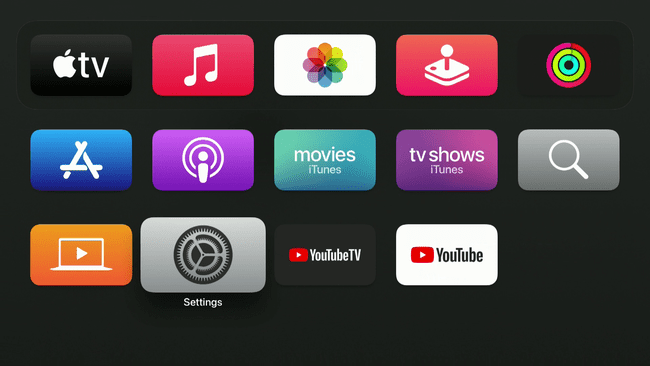
-
Wybierać Sieć.
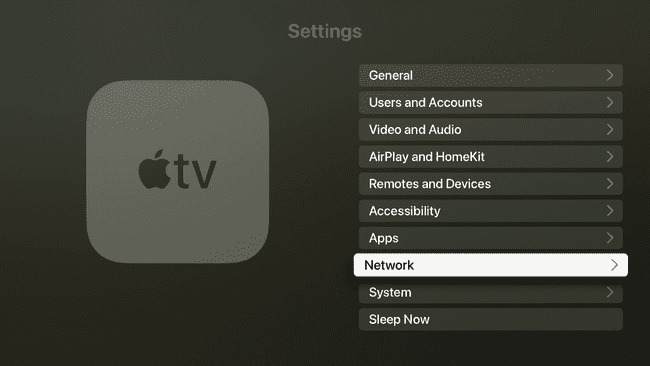
-
Wybierać Wi-Fi.
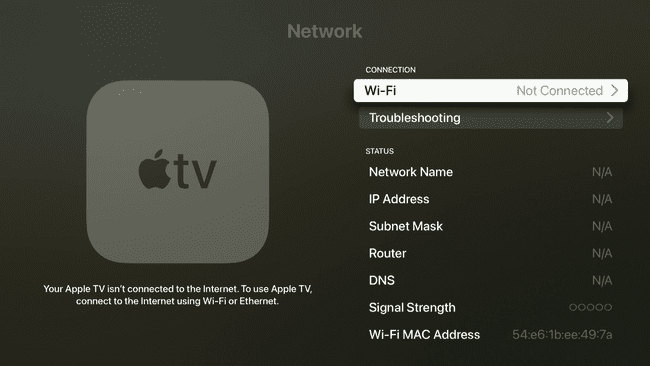
-
Wybierz sieć Wi-Fi, którą chcesz zapomnieć, i poczekaj, aż się połączy.
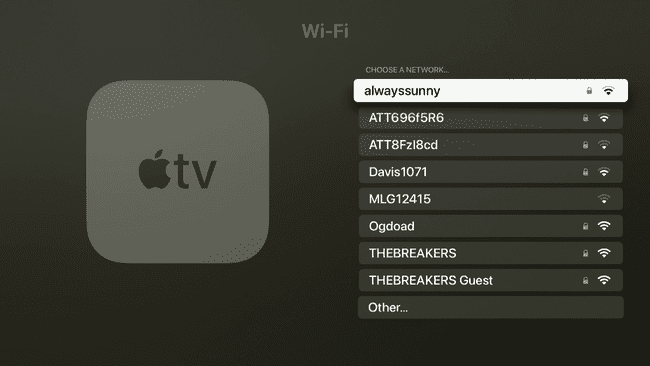
Nie możesz zapomnieć sieci Wi-Fi na Apple TV, chyba że Apple TV jest do niej podłączony.
-
Wybierać Zapomnij o sieci.

-
Poczekaj, aż Apple TV zapomni o sieci.
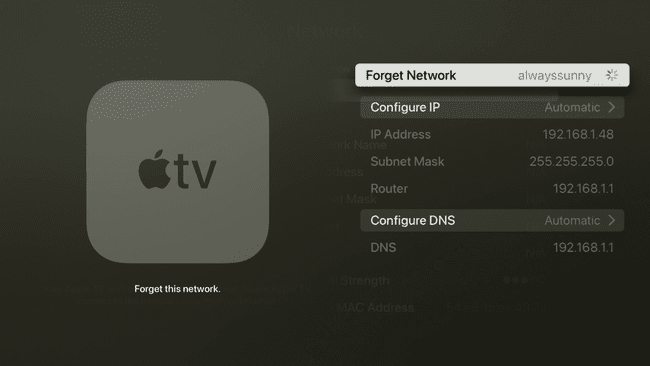
-
Twój Apple TV nie będzie już automatycznie łączyć się z tą siecią w przyszłości.

Zapomniana sieć będzie nadal wyświetlana na liście dostępnych sieci, jeśli zechcesz połączyć się z nią ponownie w przyszłości. Nie ma sposobu, aby zapobiec wyświetlaniu sieci na tej liście.
Jak zapomnieć o sieci Wi-Fi w Apple TV po zmianie hasła?
Nie ma sposobu, aby zapomnieć o sieci Wi-Fi w Apple TV bez połączenia z siecią. Zwykle nie stanowi to problemu, ponieważ głównym powodem, dla którego Apple TV zapomina o sieci, jest zapobieganie przypadkowemu połączeniu. Jeśli jednak zmienisz hasło do sieci Wi-Fi po skonfigurowaniu Apple TV, możesz napotkać problem.
Problem polega na tym, że Twój Apple TV nie połączy się z siecią z powodu zapisania starego hasła i nie da ci możliwości wprowadzenia nowego hasła. Ponieważ nie ma możliwości, aby Apple TV zapomniał o sieci bez połączenia z siecią, nie można po prostu usunąć zapisanego hasła, ponownie połączyć się i wprowadzić nowe hasło.
Oto jak podłączyć Apple TV do sieci Wi-Fi za pomocą nowego hasła, nie zapominając o sieci:
-
otwarty Ustawienia.
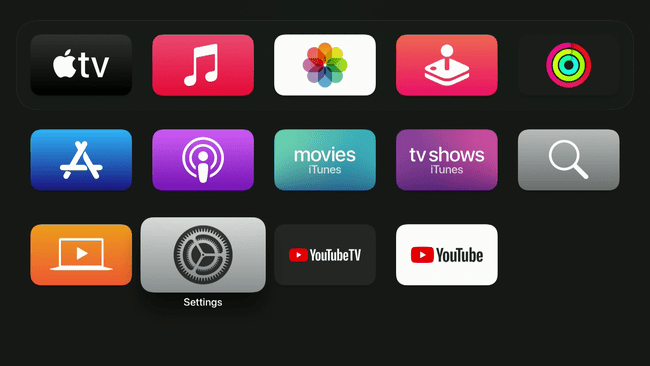
-
Wybierać Sieć.
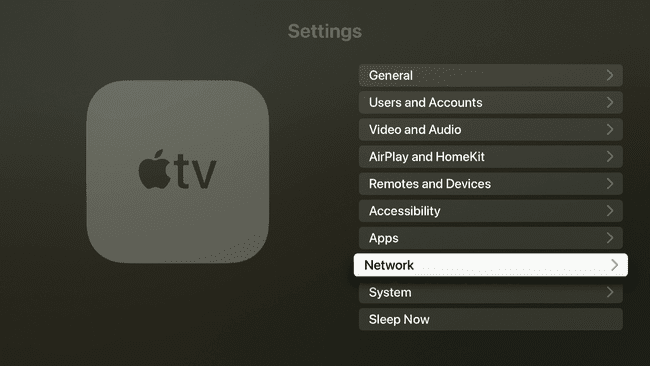
-
Wybierać Wi-Fi.

-
Wybierać Inny.

-
Wpisz dokładne SSID swojej sieci Wi-Fi i wybierz KONTYNTYNUJ.

-
Poczekaj, aż Apple TV spróbuje nawiązać połączenie i nie powiedzie się.
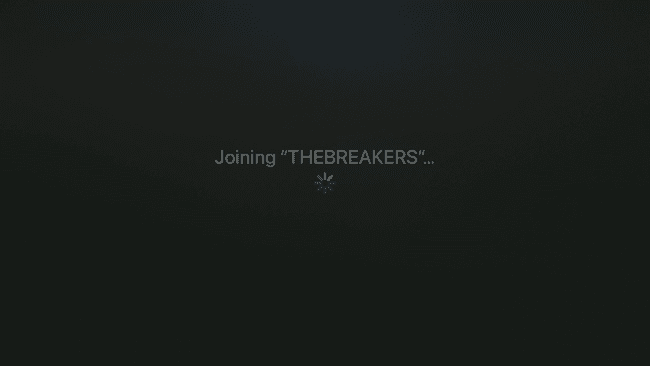
-
Wpisz swoje hasło i wybierz KONTYNTYNUJ.
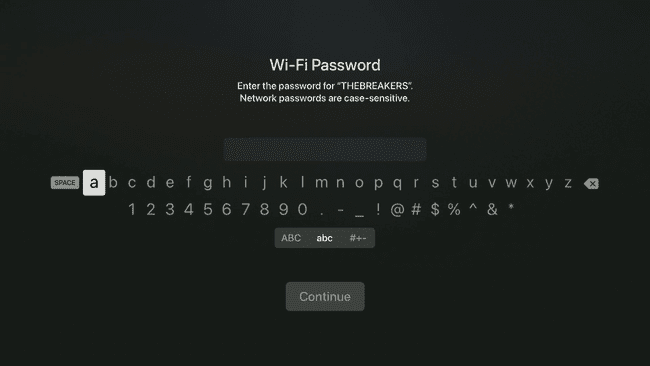
-
Apple TV spróbuje ponownie dołączyć przy użyciu nowego hasła.
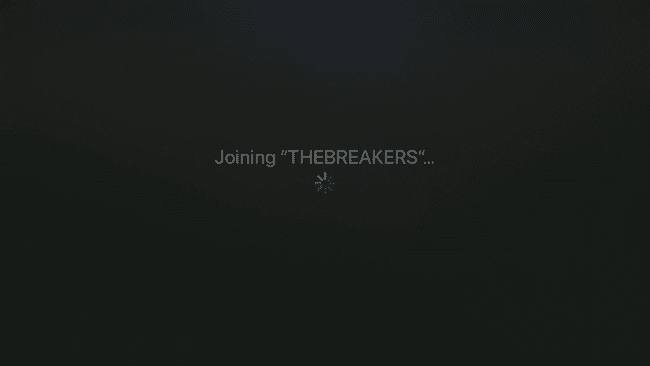
-
Twój Apple TV jest teraz połączony z siecią.

